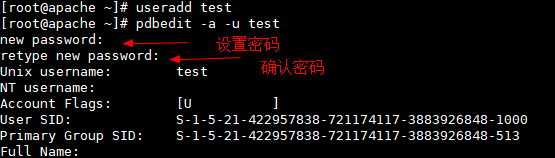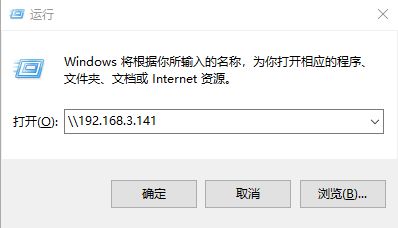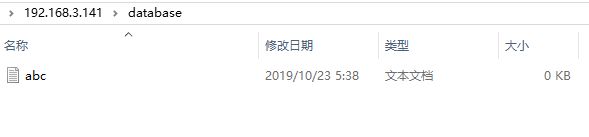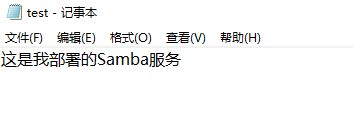1、安装samaba服务程序
yum install -y samba
2、查看smaba文件,由于注释空行较多,选择过滤
egrep -v "#|;|^$" /etc/samba/smb.conf #使用扩展的正则表达式,过滤多个条件,^$ 表示的就是空行
3、安全验证的四种方式:
(1)share 来访主机无需验证口令;比较方便,但是安全性较差。
(2)user 需验证来访主机提供的口令后才可以访问;提升了安全性。
(3)server 使用独立的远程主机验证来访主机提供的口令(集中管理账户)
(4)domain 使用域控制器进行身份验证。
4、samba用户后台的三种类型:
(1)smbpasswd 使用smbpasswd命令为系统用户设置Samba服务程序的密码
(2)tdbsam 创建数据库文件并使用pdbedit命令建立Samba服务程序的用户
(3)ldapsam 基于LDAP服务进行账户验证
5、Samba服务程序的主配置文件包括全局配置参数和区域配置参数,全局配置参数用于设置整体的资源共享环境,对里面得每一个独立的共享资源都有效。区域配置参数则用于设置单独的共享资源,且仅对该资源有效。
6、在samba的配置文件中添加如下文件。
vim /etc/samba/smb.conf
[database] #共享名称为database comment=Do not arbitrarily modify the database file #警告不要随意修改数据库 path=/home/database #共享目录为/home/database public=no #关闭“所有人可见” writable=yes #允许写入操作
7、创建用于访问共享资源的账户信息,Samba服务程序默认使用的是用户口令认证模式(user)。这种认证模式可以确保仅让有密码且受信任的用户访问共享资源。只有在建立账户信息数据库之后,才能使用用户口令认证模式,另外Samba服务程序的数据库要求账户必须在当前系统中存在。
8、使用pdbedit命令管理SMB服务程序的账户信息数据库
格式:pdbedit [选项] 账户
第一次把账户信息写入到数据库时需要使用 -a 参数,以后在执行修改密码、删除账户等操作时就不再需要该参数了。
pdbedit 的命令参数以及作用:
-a 用户名 建立 Samba 账户
-x 用户名 删除 Samba 账户
-L 列出账户列表
-Lv 列出账户详细信息的列表
useradd test
pdbedit -a -u test #创建Samba用户
注意:-u 后的用户必须已经存在系统中,不存在用户使用pdbedit是无效的。
9、/home是普通用户的家目录,读写可能有限制,修改所属组并生效。
chown -Rf test.test /home/database #修改所属组
restorecon -Rv /home/database #将修改生效
10、重启 smb 服务(Samba 服务程序为 smb),清空防火墙
systemctl restart smb #打开smb服务
sysytemctl enable smb #开机自启动
iptables -F #清空防火墙
11、在Windows的运行上输入 \\ip地址
输入Samba的用户名和密码后:
在linux系统中创建文件:abc.txt
在windows中查看文件是否共享:
创建一个test文件并上传:
在linux系统查看:
是乱码的现象,但是说明文件已经成功上传。